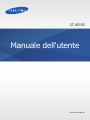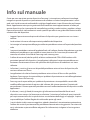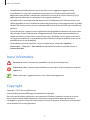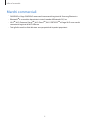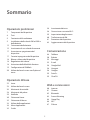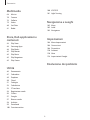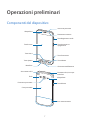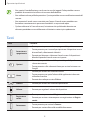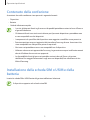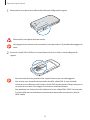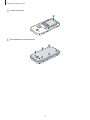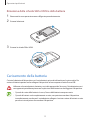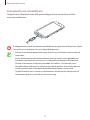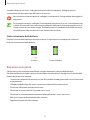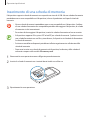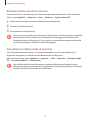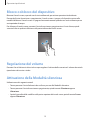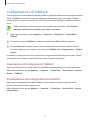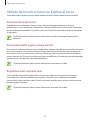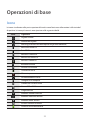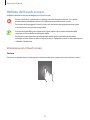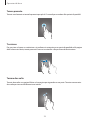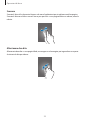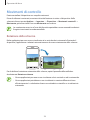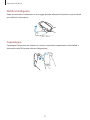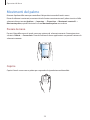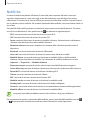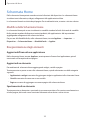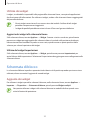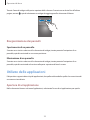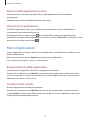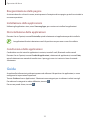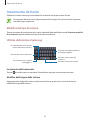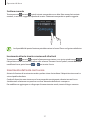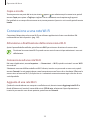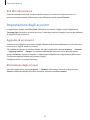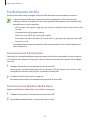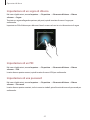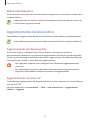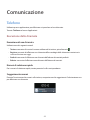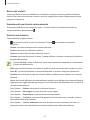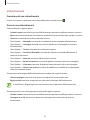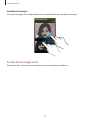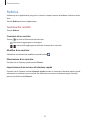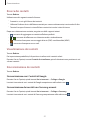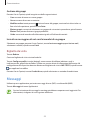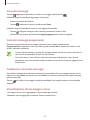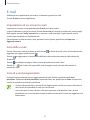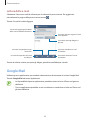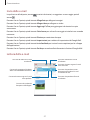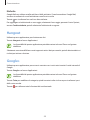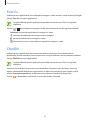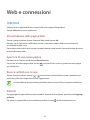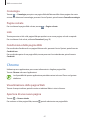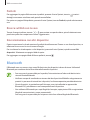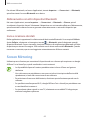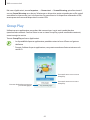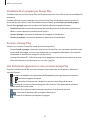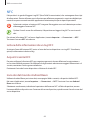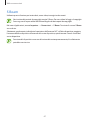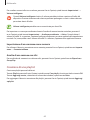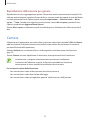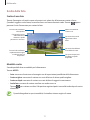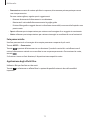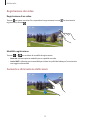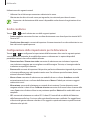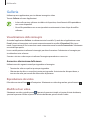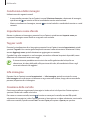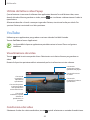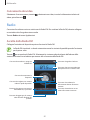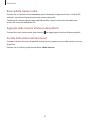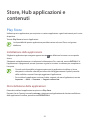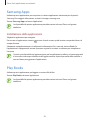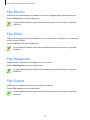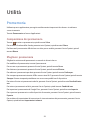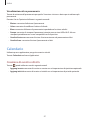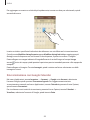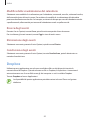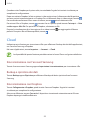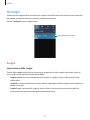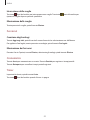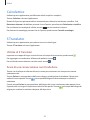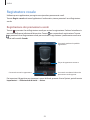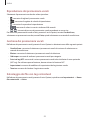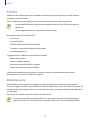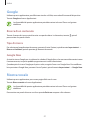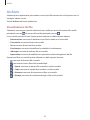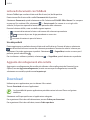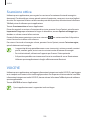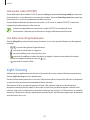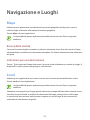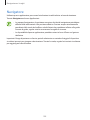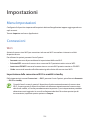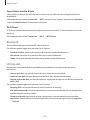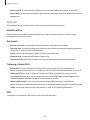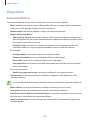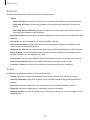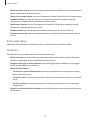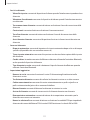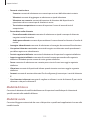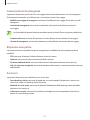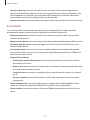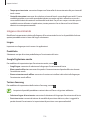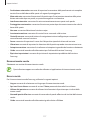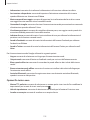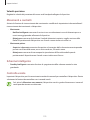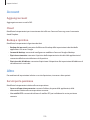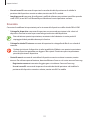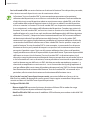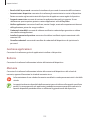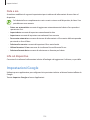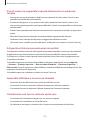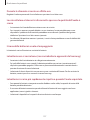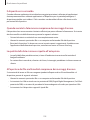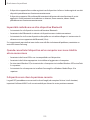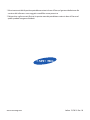Samsung GT-I8580 Manuale utente
- Categoria
- Smartphone
- Tipo
- Manuale utente

2
Info sul manuale
Grazie per aver acquistato questo dispositivo Samsung. Le innovative e performanti tecnologie
integrate in questo dispositivo vi permetteranno di accedere e sfruttare completamente i servizi
web, tutti i tipi di contenuti multimediali e migliaia di applicazioni sia per il lavoro che per il tempo
libero. Apprezzerete tutto questo grazie anche all'interfaccia utente appositamente studiata per
questo dispositivo, che vi permetterà di controllarlo e gestirlo in modo intuitivo, semplice e veloce.
Il presente manuale è stato realizzato in modo specifico per offrirvi una guida delle funzioni e delle
caratteristiche del dispositivo.
•
Leggete il presente manuale prima di utilizzare il dispositivo per garantirne un uso sicuro e
corretto.
•
Le descrizioni si basano sulle impostazioni predefinite del dispositivo.
•
Le immagini e le anteprime delle pagine utilizzate potrebbero variare nell'aspetto dal prodotto
reale.
•
I contenuti potrebbero variare dal prodotto finale, dal software fornito dal produttore o gestore
telefonico e potrebbero essere modificati senza preavviso. Per la versione più recente del
manuale, consultate il sito Web di Samsung
www.samsung.com
.
•
L'utilizzo di contenuti (ad alta qualità) ad alto assorbimento di CPU e RAM incidono sulle
prestazioni generali del dispositivo. Le applicazioni collegate al contenuto potrebbero non
funzionare correttamente in base alle specifiche del dispositivo e all'ambiente in cui viene
utilizzato.
•
Le funzioni, i servizi e gli accessori disponibili potrebbero variare in base al dispositivo, alla
versione software e al Paese.
•
Le applicazioni e le relative funzioni potrebbero variare in base al Paese o alle specifiche
hardware. Samsung non è responsabile per i problemi di prestazione causati dalle applicazioni
di fornitori diversi da Samsung.
•
Samsung non è responsabile per i problemi di prestazione o incompatibilità causati dalla
modifica delle impostazioni di registro o del software del sistema operativo. Il tentativo di
personalizzare il sistema operativo potrebbe causare il malfunzionamento del dispositivo o delle
applicazioni.
•
Il software, i suoni, gli sfondi, le immagini e gli altri contenuti multimediali forniti con il
dispositivo sono concessi in licenza per uso limitato. L'estrazione e l'utilizzo di questi materiali
per scopi commerciali o altri scopi costituisce una violazione delle leggi sul copyright. La piena
responsabilità per l'utilizzo illegale dei multimedia spetta agli utenti.
•
I servizi relativi ai dati come messaggistica, upload e download, sincronizzazione automatica o
l'utilizzo dei servizi di posizionamento, potrebbero determinare costi aggiuntivi. Per evitare tali
costi, selezionate un piano tariffario adeguato. Per informazioni, rivolgetevi al vostro gestore
telefonico.

Info sul manuale
3
•
Le applicazioni predefinite fornite con il dispositivo sono soggette ad aggiornamenti
e potrebbero non essere più supportate senza preavviso. Per informazioni relative alle
applicazioni preinstallate sul dispositivo, contattate un centro di assistenza Samsung. Per le
applicazioni installate da voi, contattate il vostro gestore telefonico.
•
La modifica del sistema operativo del dispositivo o l'installazione di un software da fonti non
ufficiali potrebbe causare il malfunzionamento del dispositivo e il danneggiamento o la perdita
dei dati. Tali azioni costituiscono una violazione dell'accordo di licenza Samsung e annullano la
garanzia.
•
Questo dispositivo supporta servizi e applicazioni che potrebbero richiedere una connessione
dati attiva per il loro funzionamento ed aggiornamento. Come impostazione predefinita, la
connessione dati è sempre attiva su questo dispositivo. Verificate i costi di connessione con il
vostro gestore telefonico. A seconda del gestore telefonico e del piano tariffario, alcuni servizi
potrebbero non essere disponibili.
•
Per disabilitare la connessione dati, nel menu Applicazioni, selezionate
Impostaz.
→
Connessioni
→
Altre reti
→
Reti mobili
e deselezionate la casella di controllo accanto a
Connessione dati
.
Icone informative
Avvertenza: indica situazioni che potrebbero causare lesioni alle persone
Attenzione: indica situazioni che potrebbero causare danni al vostro dispositivo o ad altri
apparecchi
Nota: indica note, suggerimenti per l'uso o informazioni aggiuntive
Copyright
Copyright © 2013 Samsung Electronics
Questa guida è protetta dalle leggi internazionali sul copyright.
Nessuna parte di questa guida può essere riprodotta, distribuita, tradotta o trasmessa in alcuna
forma o tramite alcun mezzo, elettronico o meccanico, compresi fotocopie, registrazione o
salvataggio in qualsiasi archivio di informazioni o sistema di recupero, senza previa autorizzazione
scritta da parte di Samsung Electronics.

Info sul manuale
4
Marchi commerciali
•
SAMSUNG e il logo SAMSUNG sono marchi commerciali registrati di Samsung Electronics.
•
Bluetooth
®
è un marchio depositato in tutto il mondo di Bluetooth SIG, Inc.
•
Wi-Fi
®
, Wi-Fi Protected Setup
™
, Wi-Fi Direct
™
, Wi-Fi CERTIFIED
™
e il logo Wi-Fi sono marchi
commerciali registrati di Wi-Fi Alliance.
•
Tutti gli altri marchi e diritti d'autore sono proprietà dei rispettivi proprietari.

5
Sommario
Operazioni preliminari
7 Componenti del dispositivo
8 Tasti
9 Contenuto della confezione
9 Installazione della scheda SIM o USIM e
della batteria
12 Caricamento della batteria
15 Inserimento di una scheda di memoria
17 Accensione o spegnimento del
dispositivo
17 Corretta impugnatura del dispositivo
18 Blocco o sblocco del dispositivo
18 Regolazione del volume
18 Attivazione della Modalità silenziosa
19 Configurazione di TalkBack
20 Utilizzo del touch screen con Esplora al
tocco
Operazioni di base
22 Icone
23 Utilizzo del touch screen
26 Movimenti di controllo
28 Movimenti del palmo
29 Notifiche
30 Schermata Home
32 Schermata di blocco
33 Utilizzo delle applicazioni
34 Menu Applicazioni
35 Guida
36 Inserimento del testo
38 Connessione a una rete Wi-Fi
39 Impostazione degli account
40 Trasferimento dei file
41 Protezione del dispositivo
43 Aggiornamento del dispositivo
Comunicazione
44 Telefono
50 Rubrica
53 Messaggi
55 E-mail
56 Google Mail
58 Hangout
58 Google+
59 Foto G+
59 ChatON
Web e connessioni
60 Internet
61 Chrome
62 Bluetooth
63 Screen Mirroring
64 Group Play
66 NFC
67 S Beam

Sommario
6
100 VOICEYE
101 Light Sensing
Navigazione e Luoghi
102 Maps
102 Local
103 Navigatore
Impostazioni
104 Menu Impostazioni
104 Connessioni
108 Dispositivo
120 Account
120 Altro
124 Impostazioni Google
Risoluzione dei problemi
Multimedia
68 Musica
70 Camera
76 Galleria
79 Video
80 YouTube
81 Radio
Store, Hub applicazioni e
contenuti
83 Play Store
84 Samsung Apps
84 Play Books
85 Play Movies
85 Play Music
85 Play Magazines
85 Play Games
Utilità
86 Promemoria
87 Calendario
89 Dropbox
90 Cloud
91 Orologio
93 Calcolatrice
93 S Translator
94 Registratore vocale
96 S Voice
97 Google
97 Ricerca vocale
98 Archivio
99 Download
100 Scansione ottica

7
Operazioni preliminari
Componenti del dispositivo
Tasto Indietro
Connettore multifunzione
Altoparlante
Sensore di prossimità
Tasto Opzioni
Fotocamera anteriore
Tasto Accensione o
spegnimento
Tasto Home
Tasto Registratore vocale
Tasto Fotocamera
Touch screen
Microfono
Fotocamera posteriore
Area antenna GPS
Connettore da 3,5 mm per
auricolare
Tasto Volume
Flash
Cover posteriore
Altoparlante
Area antenna interna

Operazioni preliminari
8
•
Non coprite l'area dell'antenna con le mani o con altri oggetti. Farlo potrebbe causare
problemi di connettività e influire sul consumo della batteria.
•
Non utilizzate alcuna pellicola protettiva. Questa potrebbe causare malfunzionamenti del
sensore.
•
Non esponete il touch screen a contatto con l'acqua. Il touch screen potrebbe non
funzionare correttamente in presenza di umidità o se esposto ad acqua.
•
Qualora utilizzaste la Cover ultrasuoni, la ricezione o la qualità audio durante una
chiamata potrebbero essere influenzate e la batteria scaricarsi piu rapidamente.
Tasti
Tasto Funzione
Accensione o
spegnimento
•
Tenete premuto per accendere o spegnere il dispositivo.
•
Tenete premuto per 8 secondi per ripristinare il dispositivo in caso
di errori fatali, rallentamenti o blocchi.
•
Premete per bloccare o sbloccare il touch screen. Il dispositivo si
bloccherà quando il touch screen sarà spento.
Opzioni
•
Premete per aprire l'elenco delle opzioni disponibili per la
schermata corrente.
•
Tenete premuto sulla schermata Home per avviare la ricerca con
Google.
Home
•
Premete per tornare alla schermata Home.
•
Tenete premuto per aprire l'elenco delle applicazioni che avete
utilizzato di recente.
•
Premete due volte per avviare
S Voice
.
Indietro
•
Premete per tornare alla schermata precedente.
Volume
•
Premete per regolare il volume del dispositivo.
Registratore
vocale
•
Tenete premuto per avviare il
Registr. vocale
.
•
Premete per avviare o interrompere una registrazione in
Registr.
vocale
.
Fotocamera
•
Tenete premuto per avviare la
Camera
.
•
Premete per scattare foto nella modalità fotocamera.

Operazioni preliminari
9
Contenuto della confezione
Accertatevi che nella confezione siano presenti i seguenti elementi:
•
Dispositivo
•
Batteria
•
Guida di riferimento rapido
•
I servizi, gli elementi forniti e gli accessori disponibili potrebbero variare in base al Paese o
al gestore telefonico.
•
Gli elementi forniti sono stati creati soltanto per il presente dispositivo e potrebbero non
essere compatibili con altri dispositivi.
•
I componenti e le specifiche del dispositivo sono soggette a modifiche senza preavviso.
•
Potrete acquistare accessori aggiuntivi dal rivenditore Samsung di zona. Accertatevi che
siano compatibili con il dispositivo prima di acquistarli.
•
Altri accessori potrebbero non essere compatibili con il dispositivo.
•
Utilizzate solo accessori approvati da Samsung. La garanzia non copre i malfunzionamenti
dovuti all'utilizzo di accessori non approvati.
•
La disponibilità di tutti gli accessori potrebbe variare in base al Paese o al gestore
telefonico. Per maggiori informazioni sugli accessori disponibili, fate riferimento al sito
Web di Samsung.
Installazione della scheda SIM o USIM e della
batteria
Inserite la scheda SIM o USIM fornita dal gestore telefonico e la batteria.
Il dispositivo supporta solo schede microSIM.

Operazioni preliminari
10
1
Rimuovete la cover posteriore sollevandola dal punto raffigurato di seguito.
Rimuovete la cover posteriore con cautela.
Non piegate e non torcete eccessivamente la cover posteriore. Ciò potrebbe danneggiare la
cover.
2
Inserite la scheda SIM o USIM con i contatti dorati rivolti verso il basso come raffigurato di
seguito.
•
Non rimuovete il nastro protettivo che ricopre l'antenna per non danneggiarla.
•
Non inserite una scheda di memoria nello slot della scheda SIM. Se una scheda di
memoria restasse bloccata nello slot per schede SIM, dovrete portare il dispositivo presso
un centro di assistenza Samsung per rimuovere la scheda di memoria.
•
Non perdete e non lasciate che altri utilizzino la vostra scheda SIM o USIM. Samsung non
è responsabile per eventuali danni o inconvenienti dovuti allo smarrimento o al furto
delle schede.

Operazioni preliminari
11
3
Inserite la batteria.
1
2
4
Riposizionate la cover posteriore.

Operazioni preliminari
12
Rimozione della scheda SIM o USIM e della batteria
1
Rimuovete la cover posteriore come raffigurato precedentemente.
2
Estraete la batteria.
3
Estraete la scheda SIM o USIM.
Caricamento della batteria
Caricate la batteria del dispositivo con il caricabatteria, prima di utilizzarlo per la prima volta. Per
caricare la batteria potete anche collegare il dispositivo ad un computer tramite il cavo USB.
Utilizzate solo caricabatteria, batterie e cavi dati approvati da Samsung. Caricabatteria o cavi
non approvati potrebbero provocare l'esplosione della batteria o danneggiare il dispositivo.
•
Quando la carica della batteria è scarsa, l'icona della batteria compare vuota.
•
Quando la batteria sarà completamente scarica, non potrete accendere il dispositivo
immediatamente, anche con il caricabatteria collegato. Lasciate caricare la batteria scarica
per alcuni minuti prima di accendere il dispositivo.

Operazioni preliminari
13
Caricamento con caricabatteria
Collegate il cavo USB all'alimentatore USB, quindi collegate l'altra estremità del cavo USB al
connettore multifunzione.
Il collegamento errato del caricabatteria potrebbe causare gravi danni al dispositivo. I danni
causati da un uso improprio non sono coperti dalla garanzia.
•
Durante il caricamento potrete utilizzare il dispositivo, ma la batteria verrà caricata più
lentamente.
•
In caso di alimentazione discontinua durante la carica, il touch screen potrebbe non
funzionare correttamente. In questo caso, scollegate il caricabatteria dal dispositivo.
•
Durante il caricamento il dispositivo potrebbe surriscaldarsi. Ciò è normale e non
dovrebbe influire sulla durata o sulle prestazioni del dispositivo. Se la batteria dovesse
scaldarsi più del solito, il caricabatteria potrebbe interrompere il caricamento.
•
Qualora la batteria non si ricaricasse correttamente, dovrete portare il dispositivo e il
caricabatteria presso un centro di assistenza Samsung.

Operazioni preliminari
14
Quando la batteria sarà carica, scollegate il dispositivo dal caricabatteria. Scollegate prima il
caricabatteria dal dispositivo e poi dalla presa di corrente.
Non rimuovete la batteria prima di scollegare il caricabatteria. Farlo potrebbe danneggiare il
dispositivo.
Per risparmiare energia, scollegate il caricabatteria quando non è in uso. Il caricabatteria non
è dotato di interruttore, pertanto dovete scollegarlo dalla presa di corrente quando non è in
uso per evitare di consumare energia. Durante la carica, il caricabatteria dovrebbe rimanere
vicino alla presa della corrente ed essere facilmente accessibile.
Stato caricamento della batteria
Durante la ricarica della batteria a dispositivo spento, la seguente icona compare per indicarvi il
livello di carica corrente della batteria:
In carica Carica completa
Risparmio energetico
Il dispositivo può essere impostato affinché vengano ottimizzati i consumi della batteria.
Personalizzando queste impostazioni e disattivando le funzioni attive in background, la durata della
batteria del dispositivo aumenta:
•
Quando non utilizzate il dispositivo, passate alla modalità standby premendo il tasto Accensione
o spegnimento.
•
Chiudete le applicazioni che non vi servono più utilizzando Gestione attività.
•
Disattivate il Bluetooth quando non la usate.
•
Disattivate la connessione Wi-Fi quando non vi serve.
•
Disattivate la sincronizzazione automatica delle applicazioni, se non necessaria.
•
Riducete il tempo di illuminazione dello schermo.
•
Regolate la luminosità dello schermo.

Operazioni preliminari
15
Inserimento di una scheda di memoria
Il dispositivo supporta schede di memoria con capacità massima di 64 GB. Alcune schede di memoria
potrebbero non essere compatibili con il dispositivo, in base al produttore e al tipo di scheda di
memoria.
•
Alcune schede di memoria potrebbero non essere compatibili con il dispositivo. L'utilizzo
di una scheda di memoria non compatibile potrebbe danneggiare il dispositivo, la scheda
di memoria o i dati memorizzati.
•
Per evitare di danneggiare il dispositivo, inserite la scheda di memoria nel verso corretto.
•
Il dispositivo supporta i file system FAT ed exFAT per schede di memoria. Qualora inseriste
una scheda formattata con un file system diverso, il dispositivo vi chiederà di riformattare
la scheda di memoria.
•
Scritture e cancellature frequenti potrebbero influire negativamente sulla durata della
scheda di memoria.
•
Dopo aver inserito una scheda di memoria nel dispositivo, la directory della scheda di
memoria compare nella cartella
SD memory card
.
1
Rimuovete la cover posteriore come raffigurato precedentemente.
2
Inserite la scheda di memoria con i contatti dorati rivolti verso il basso.
3
Riposizionate la cover posteriore.

Operazioni preliminari
16
Rimozione della scheda di memoria
Prima di rimuovere la scheda di memoria, disattivatela per una rimozione sicura. Nella schermata
Home, toccate
Applicaz.
→
Impostaz.
→
Altro
→
Memoria
→
Smonta scheda SD
.
1
Rimuovete la cover posteriore come raffigurato precedentemente.
2
Estraete la scheda di memoria.
3
Riposizionate la cover posteriore.
Non rimuovete la scheda di memoria mentre il dispositivo sta trasferendo dati o accedendo
alle informazioni. Farlo potrebbe causare la perdita o il danneggiamento dei dati, della
scheda di memoria o del dispositivo. Samsung non è responsabile per perdite derivanti da
un utilizzo improprio di schede di memoria danneggiate.
Formattazione della scheda di memoria
Una scheda di memoria formattata su un computer potrebbe non essere compatibile con il
dispositivo. Formattate la scheda di memoria direttamente nel dispositivo.
Nella schermata Home, toccate
Applicaz.
→
Impostaz.
→
Altro
→
Memoria
→
Formatta scheda
SD
→
Formatta scheda SD
→
Elimina tutto
.
Prima di formattare la scheda di memoria, ricordate di effettuare un backup di tutte le
informazioni importanti memorizzate sul dispositivo. La garanzia del produttore non copre
la perdita dei dati derivante dalle azioni dell'utente.

Operazioni preliminari
17
Accensione o spegnimento del dispositivo
Quando accendete il dispositivo per la prima volta, seguite le istruzioni visualizzate per configurarlo.
Tenete premuto il tasto Accensione o spegnimento per qualche secondo per accendere il dispositivo.
•
Attenetevi a tutte le avvertenze e le indicazioni specificate dal personale autorizzato
quando vi trovate in aree in cui l'utilizzo dei dispositivi senza fili è limitato, come ad
esempio sugli aeroplani e negli ospedali.
•
Tenete premuto il tasto Accensione o spegnimento e toccate
Modalità offline
per
disattivare tutte le connessioni di rete.
Per spegnere il dispositivo, tenete premuto il tasto Accensione o spegnimento, quindi toccate
Spegni.
Corretta impugnatura del dispositivo
Non coprite l'area dell'antenna con le mani o con altri oggetti. Farlo potrebbe causare problemi di
connettività e influire sul consumo della batteria.

Operazioni preliminari
18
Blocco o sblocco del dispositivo
Bloccate il touch screen, quando non lo state utilizzando, per evitare operazioni indesiderate.
Premendo il tasto Accensione o spegnimento, il touch screen si spegne e il dispositivo entra nella
modalità di blocco. Il touch screen si spegnerà automaticamente quando non verrà utilizzato per un
certo periodo di tempo.
Per sbloccare il touch screen, premete il tasto Accensione o spegnimento o il tasto Home, quindi
scorrete il dito in qualsiasi direzione sulla parte inferiore del touch screen.
Regolazione del volume
Premete il tasto Volume in alto o in basso per regolare il volume della suoneria o il volume durante la
riproduzione di musica o video.
Attivazione della Modalità silenziosa
Utilizzate uno dei seguenti metodi:
•
Tenete premuto il tasto Volume in basso fino a passare alla Modalità silenziosa.
•
Tenete premuto il tasto Accensione o spegnimento, quindi toccate
Silenzioso
oppure
Vibrazione
.
•
Aprite il pannello delle notifiche nella parte superiore del touch screen, quindi toccate
Suono
oppure
Vibrazione
.

Operazioni preliminari
19
Configurazione di TalkBack
Questo dispositivo è dotato della funzionalità TalkBack, progettata appositamente per gli ipovedenti.
Grazie a TalkBack, il dispositivo è in grado di leggere le informazioni, come messaggi e notifiche,
nonché fornire un riscontro vocale per le vostre selezioni. Attivate TalkBack e la funzione Esplora al
tocco.
TalkBack potrebbe non funzionare con alcune applicazioni o funzioni, come
Schermo
Intelligente
,
Movimenti e controlli
, oppure
Menu assistenza
.
1
Nella schermata Home, toccate
Applicaz.
→
Impostaz.
→
Dispositivo
→
Accessibilità
→
TalkBack
.
2
Trascinate il cursore di
TalkBack
verso destra, quindi toccate
OK
nella finestra pop-up.
3
Toccate
OK
quando compare il pop-up che vi chiede di attivare la funzione Esplora al tocco.
Se la finestra pop-up non compare, sulla schermata
TalkBack
, toccate
Impostazioni
→
Esplora
al tocco
.
In alternativa, tenete premuto il tasto Accensione o spegnimento finché il dispositivo vibra. Quindi,
tenete premuto lo schermo con due dita fino a sentire il segnale di conferma.
Impostazione del collegamento TalkBack
Impostate il dispositivo per attivare o disattivare TalkBack quando premete tre volte il tasto Home.
Nella schermata Home, toccate
Applicaz.
→
Impostaz.
→
Dispositivo
→
Accessibilità
→
Accesso
diretto
→
TalkBack
.
Visualizzazione del collegamento Accessibilità
Aggiungete un collegamento ad
Accessibilità
sul menu rapido che compare quando tenete
premuto il tasto Accensione o spegnimento.
Nella schermata Home, toccate
Applicaz.
→
Impostaz.
→
Dispositivo
→
Accessibilità
→
Mostra
collegamento
.

Operazioni preliminari
20
Utilizzo del touch screen con Esplora al tocco
Grazie alla funzione Esplora al tocco, potete utilizzare il touch screen tramite il tocco e l'ascolto.
Selezione di un elemento
Quando toccate un elemento sul touch screen, il dispositivo legge il contenuto o il nome
dell'elemento su cui si trova il dito. In alternativa, scorrete il dito a sinistra o destra sullo schermo per
passare all'elemento precedente o a quello successivo. Toccate lo schermo due volte per selezionare
un elemento.
Quando la funzione Esplora al tocco è disattivata, toccate una volta per selezionare un
elemento.
Scorrimento delle pagine o degli elenchi
Per scorrere la schermata Home o il menu Applicazioni, utilizzate due dita per trascinare la schermata
verso sinistra o destra. Per scorrere un elenco lungo, utilizzate due dita per trascinare la schermata
verso l'alto o il basso. In alternativa, trascinate la schermata a destra con un dito, quindi all'indietro,
come a tracciare una Z, per passare alla parte successiva dell'elenco. Trascinate un dito nella direzione
opposta per passare alla parte precedente dell'elenco.
Quando la funzione Esplora al tocco è disattivata, trascinate con un dito.
Regolazione del controllo seek
Con il controllo seek, potete regolare l'intensità di alcune opzioni, come volume o luminosità,
spostando un cursore in orizzontale lungo una barra. Per prima cosa, selezionate il controllo
trascinando la schermata con un dito. Quindi, trascinate il controllo seek a sinistra o destra con due
dita per regolare l'opzione.
Quando la funzione Esplora al tocco è disattivata, trascinate con un dito.
La pagina si sta caricando...
La pagina si sta caricando...
La pagina si sta caricando...
La pagina si sta caricando...
La pagina si sta caricando...
La pagina si sta caricando...
La pagina si sta caricando...
La pagina si sta caricando...
La pagina si sta caricando...
La pagina si sta caricando...
La pagina si sta caricando...
La pagina si sta caricando...
La pagina si sta caricando...
La pagina si sta caricando...
La pagina si sta caricando...
La pagina si sta caricando...
La pagina si sta caricando...
La pagina si sta caricando...
La pagina si sta caricando...
La pagina si sta caricando...
La pagina si sta caricando...
La pagina si sta caricando...
La pagina si sta caricando...
La pagina si sta caricando...
La pagina si sta caricando...
La pagina si sta caricando...
La pagina si sta caricando...
La pagina si sta caricando...
La pagina si sta caricando...
La pagina si sta caricando...
La pagina si sta caricando...
La pagina si sta caricando...
La pagina si sta caricando...
La pagina si sta caricando...
La pagina si sta caricando...
La pagina si sta caricando...
La pagina si sta caricando...
La pagina si sta caricando...
La pagina si sta caricando...
La pagina si sta caricando...
La pagina si sta caricando...
La pagina si sta caricando...
La pagina si sta caricando...
La pagina si sta caricando...
La pagina si sta caricando...
La pagina si sta caricando...
La pagina si sta caricando...
La pagina si sta caricando...
La pagina si sta caricando...
La pagina si sta caricando...
La pagina si sta caricando...
La pagina si sta caricando...
La pagina si sta caricando...
La pagina si sta caricando...
La pagina si sta caricando...
La pagina si sta caricando...
La pagina si sta caricando...
La pagina si sta caricando...
La pagina si sta caricando...
La pagina si sta caricando...
La pagina si sta caricando...
La pagina si sta caricando...
La pagina si sta caricando...
La pagina si sta caricando...
La pagina si sta caricando...
La pagina si sta caricando...
La pagina si sta caricando...
La pagina si sta caricando...
La pagina si sta caricando...
La pagina si sta caricando...
La pagina si sta caricando...
La pagina si sta caricando...
La pagina si sta caricando...
La pagina si sta caricando...
La pagina si sta caricando...
La pagina si sta caricando...
La pagina si sta caricando...
La pagina si sta caricando...
La pagina si sta caricando...
La pagina si sta caricando...
La pagina si sta caricando...
La pagina si sta caricando...
La pagina si sta caricando...
La pagina si sta caricando...
La pagina si sta caricando...
La pagina si sta caricando...
La pagina si sta caricando...
La pagina si sta caricando...
La pagina si sta caricando...
La pagina si sta caricando...
La pagina si sta caricando...
La pagina si sta caricando...
La pagina si sta caricando...
La pagina si sta caricando...
La pagina si sta caricando...
La pagina si sta caricando...
La pagina si sta caricando...
La pagina si sta caricando...
La pagina si sta caricando...
La pagina si sta caricando...
La pagina si sta caricando...
La pagina si sta caricando...
La pagina si sta caricando...
La pagina si sta caricando...
La pagina si sta caricando...
La pagina si sta caricando...
La pagina si sta caricando...
La pagina si sta caricando...
La pagina si sta caricando...
La pagina si sta caricando...
La pagina si sta caricando...
-
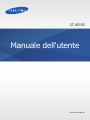 1
1
-
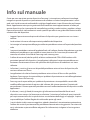 2
2
-
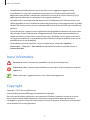 3
3
-
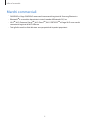 4
4
-
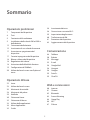 5
5
-
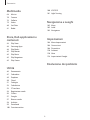 6
6
-
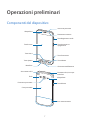 7
7
-
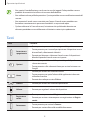 8
8
-
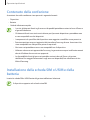 9
9
-
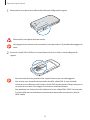 10
10
-
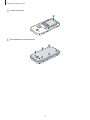 11
11
-
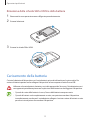 12
12
-
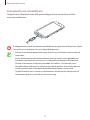 13
13
-
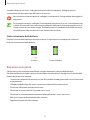 14
14
-
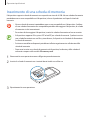 15
15
-
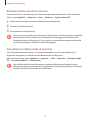 16
16
-
 17
17
-
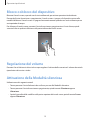 18
18
-
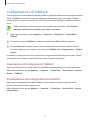 19
19
-
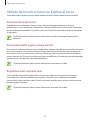 20
20
-
 21
21
-
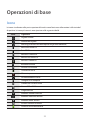 22
22
-
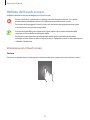 23
23
-
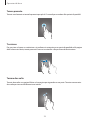 24
24
-
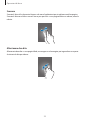 25
25
-
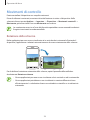 26
26
-
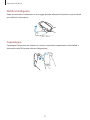 27
27
-
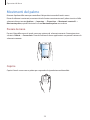 28
28
-
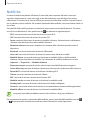 29
29
-
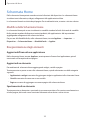 30
30
-
 31
31
-
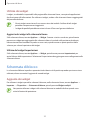 32
32
-
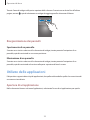 33
33
-
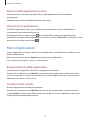 34
34
-
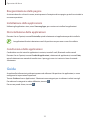 35
35
-
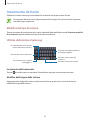 36
36
-
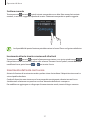 37
37
-
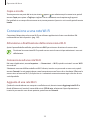 38
38
-
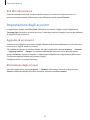 39
39
-
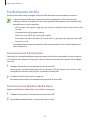 40
40
-
 41
41
-
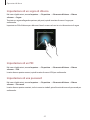 42
42
-
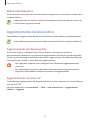 43
43
-
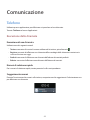 44
44
-
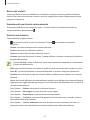 45
45
-
 46
46
-
 47
47
-
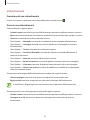 48
48
-
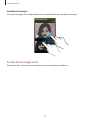 49
49
-
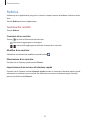 50
50
-
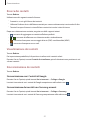 51
51
-
 52
52
-
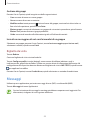 53
53
-
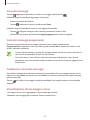 54
54
-
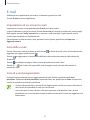 55
55
-
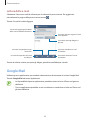 56
56
-
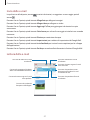 57
57
-
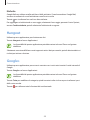 58
58
-
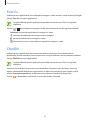 59
59
-
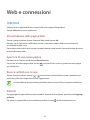 60
60
-
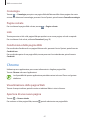 61
61
-
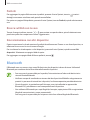 62
62
-
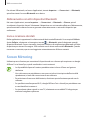 63
63
-
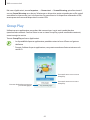 64
64
-
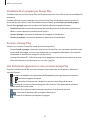 65
65
-
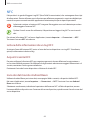 66
66
-
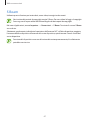 67
67
-
 68
68
-
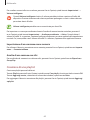 69
69
-
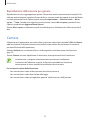 70
70
-
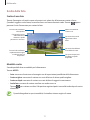 71
71
-
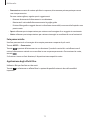 72
72
-
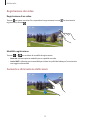 73
73
-
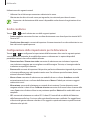 74
74
-
 75
75
-
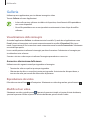 76
76
-
 77
77
-
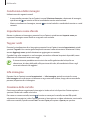 78
78
-
 79
79
-
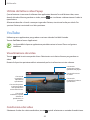 80
80
-
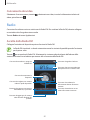 81
81
-
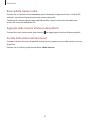 82
82
-
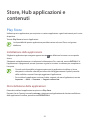 83
83
-
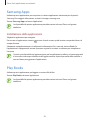 84
84
-
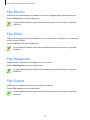 85
85
-
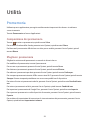 86
86
-
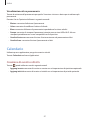 87
87
-
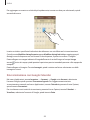 88
88
-
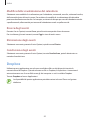 89
89
-
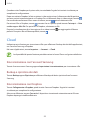 90
90
-
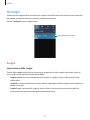 91
91
-
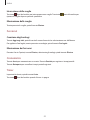 92
92
-
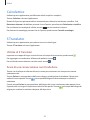 93
93
-
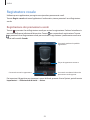 94
94
-
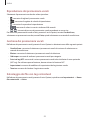 95
95
-
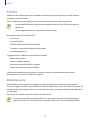 96
96
-
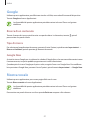 97
97
-
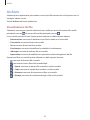 98
98
-
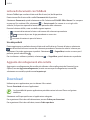 99
99
-
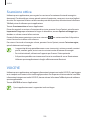 100
100
-
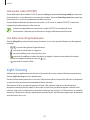 101
101
-
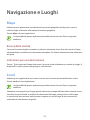 102
102
-
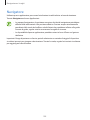 103
103
-
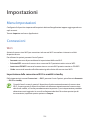 104
104
-
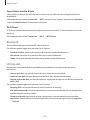 105
105
-
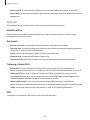 106
106
-
 107
107
-
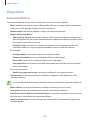 108
108
-
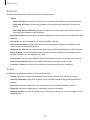 109
109
-
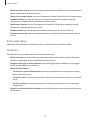 110
110
-
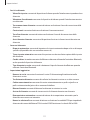 111
111
-
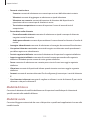 112
112
-
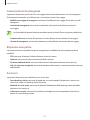 113
113
-
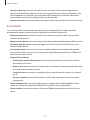 114
114
-
 115
115
-
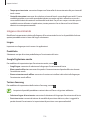 116
116
-
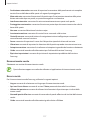 117
117
-
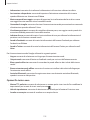 118
118
-
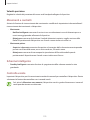 119
119
-
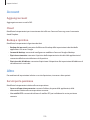 120
120
-
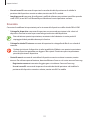 121
121
-
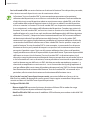 122
122
-
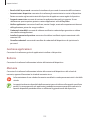 123
123
-
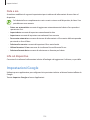 124
124
-
 125
125
-
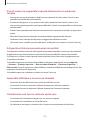 126
126
-
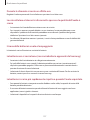 127
127
-
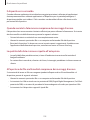 128
128
-
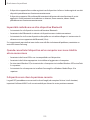 129
129
-
 130
130
-
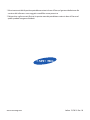 131
131
Samsung GT-I8580 Manuale utente
- Categoria
- Smartphone
- Tipo
- Manuale utente
Documenti correlati
-
Samsung GT-S7580 Manuale utente
-
Samsung GT-I8200 Manuale utente
-
Samsung SM-G350 Manuale utente
-
Samsung GT-S7390 Manuale utente
-
Samsung GT-S7582 Manuale utente
-
Samsung GT-S6790N Manuale utente
-
Samsung I5500 Manuale utente
-
Samsung SM-G900F Manuale utente
-
Samsung SM-G800F Manuale utente
-
Samsung SM-C115 Manuale utente